Otázka
Problém: Ako opraviť zlyhanie hry d3d11.dll v systéme Windows?
Ahoj. Pokúšal som sa hrať videohru zo služby Steam, ale po určitom čase sa to zrútilo a zobrazila sa chyba „D3d11.dll Not Found or Missing“. Akékoľvek návrhy by boli užitočné.
Vyriešená odpoveď
Windows je jedným z najpopulárnejších operačných systémov. Ľudia ho milujú pre jeho užívateľsky prívetivé rozhranie, možnosti prispôsobenia, vstavané nástroje na riešenie problémov a oveľa viac. Spolieha sa však na tisícky procesov bežiacich na pozadí, aby bol bezproblémový. Ak sa jeden z týchto procesov pokazí, používatelia môžu zaznamenať chyby, zlyhania, chyby a oneskorenia.
Niektorí ľudia zažívajú pády hry. Používatelia hlásia pokus o hranie hier zo služby Steam, keď ich prerušila správa „D3d11.dll sa nenašiel alebo chýba“. Jedna osoba povedala, že jeho počítač sa začal zahrievať a nakoniec sa zrútil.
Aby ste pochopili, prečo sa to môže stať, mali by ste vedieť, čo DLL (Dynamic-Link Library)[1] je. Je to systémový súbor, ktorý obsahuje kód a údaje, ktoré môžu používať viaceré programy súčasne. To je dôvod, prečo používatelia hlásia rovnakú chybu pri viacerých hrách.
Ak D3d11.dll z nejakého dôvodu zmizol, niektoré programy sa nemusia dať použiť. Používatelia niekedy tieto súbory omylom odstránia, takže stojí za to prejsť do koša a pozrieť sa, či ich tam môžete obnoviť. Ak to nie je váš prípad, pripravili sme sprievodcu so 7 krokmi, ktorý vám môže pomôcť opraviť zlyhanie hry d3d11.dll v systéme Windows.
Manuálne riešenie problémov môže byť zdĺhavý proces, takže môžete skúsiť použiť aj nástroj údržby, ako je napr ReimageAutomatická práčka Mac X9 ktoré môžu opraviť rôzne systémové chyby, BSoD,[2] poškodené súbory a register[3] problémy. Tento nástroj na opravu je tiež veľmi užitočný v prípade infekcií škodlivým softvérom. Opraví poškodené súbory a vymaže súbory cookie a vyrovnávaciu pamäť.
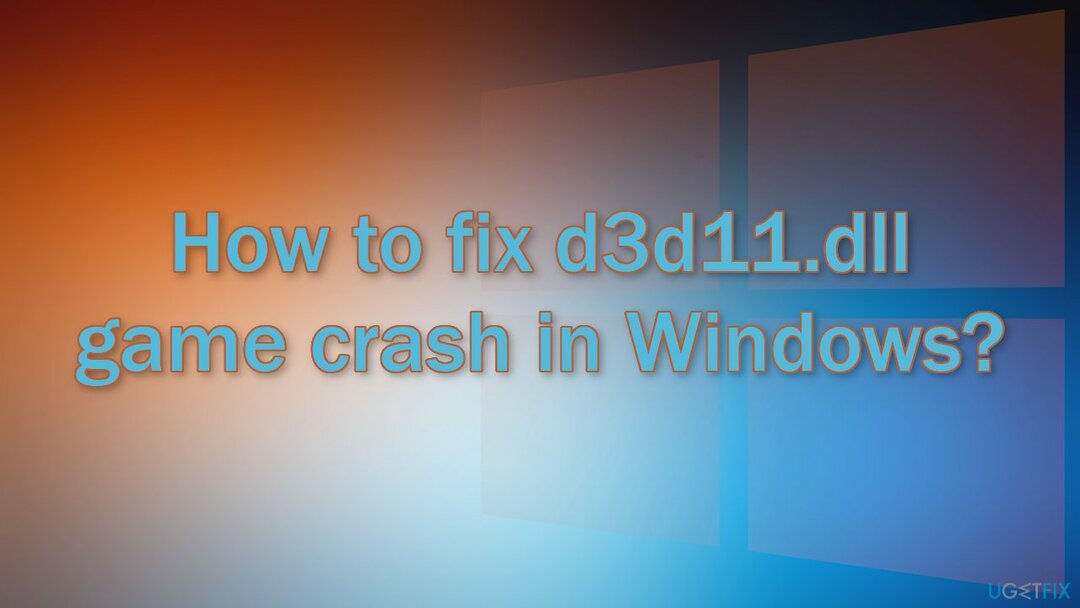
Metóda 1. Nainštalujte dostupné aktualizácie
Ak chcete opraviť poškodený systém, musíte si zakúpiť licencovanú verziu Reimage Reimage.
- Kliknite nastavenie z ponuky Štart a kliknite Aktualizácia a zabezpečenie
- Vyberte si Inovácia systému Windows z ľavého panela a kliknite na Skontroluj aktualizácie a potom váš počítač skontroluje, stiahne a nainštaluje všetky nájdené aktualizácie
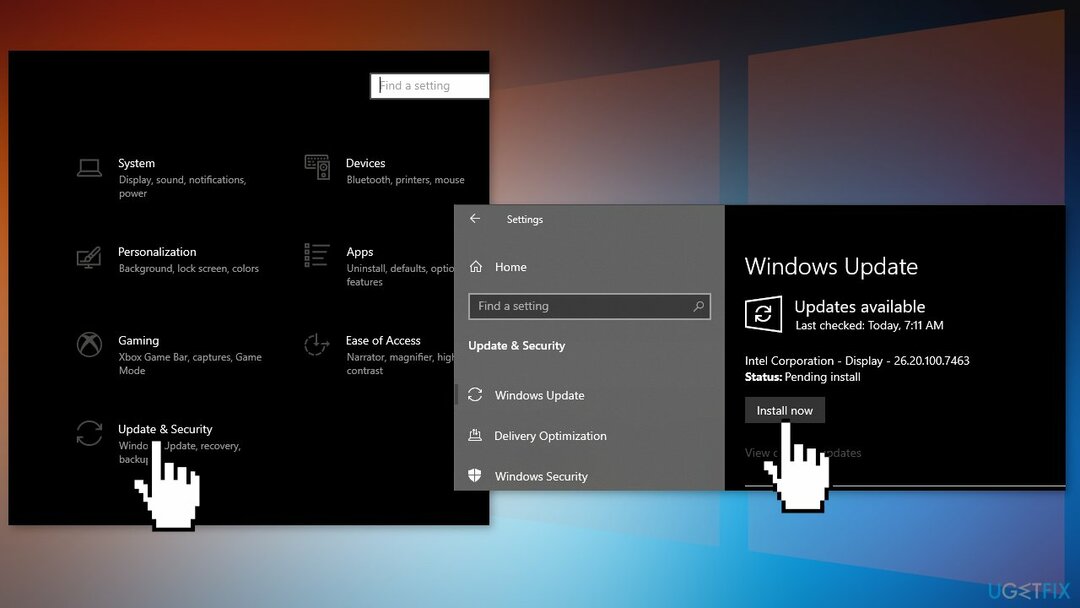
Metóda 2. Opravte poškodené systémové súbory
Ak chcete opraviť poškodený systém, musíte si zakúpiť licencovanú verziu Reimage Reimage.
Na opravu poškodenia systémových súborov použite príkazy príkazového riadka:
- Otvorené Príkazový riadok ako správca
- Použite nasledujúci príkaz a stlačte Zadajte:
sfc /scannow
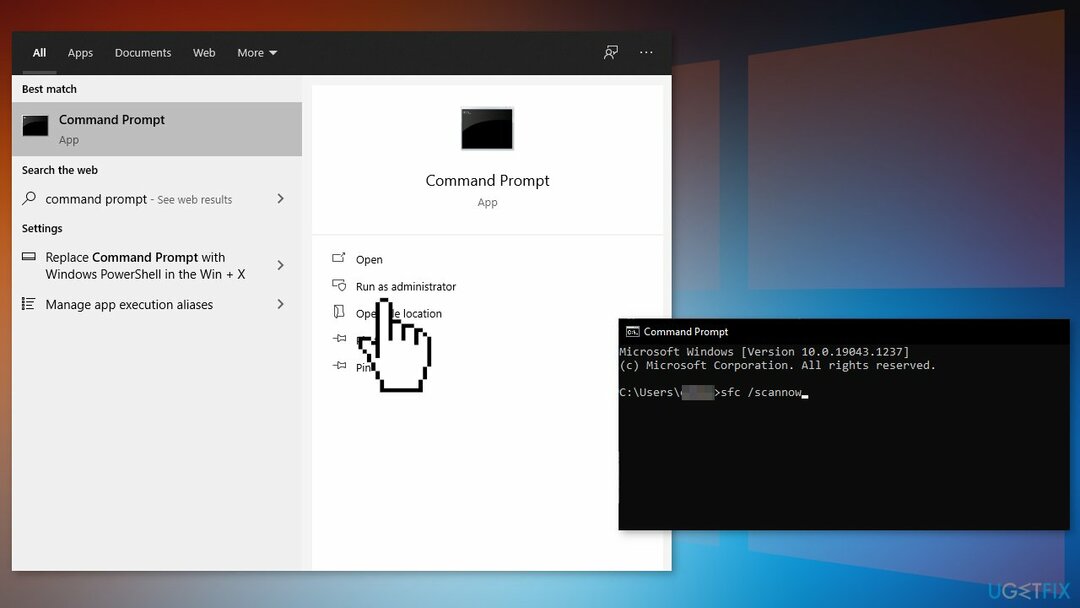
- Reštartovať váš systém
- Ak SFC vrátilo chybu, použite nasledujúci príkazový riadok a stlačte Zadajte po každom:
DISM / Online / Cleanup-Image / CheckHealth
DISM /Online /Cleanup-Image /ScanHealth
DISM /Online /Cleanup-Image /RestoreHealth
Metóda 3. Preinštalujte problematický program
Ak chcete opraviť poškodený systém, musíte si zakúpiť licencovanú verziu Reimage Reimage.
Ak sa pri pokuse o spustenie konkrétneho programu vyskytne chyba, je dobré ho skúsiť preinštalovať.
- Ísť do Aplikácie a funkcie, nájdite program v zozname pomocou vyhľadávacieho panela
- Kliknite naň a vyberte si Odinštalovať
- Teraz nainštalujte program rovnakým spôsobom ako predtým
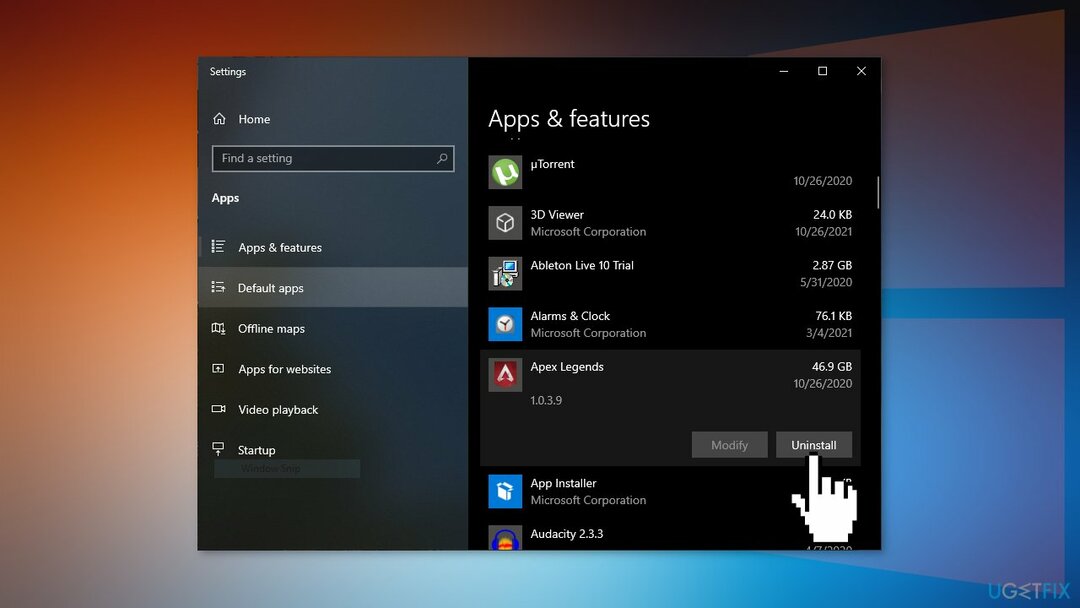
Metóda 4. Aktualizujte ovládač grafickej karty
Ak chcete opraviť poškodený systém, musíte si zakúpiť licencovanú verziu Reimage Reimage.
- Kliknite pravým tlačidlom myši na Štart a nájsť Správca zariadení
- Rozbaliť Zobrazovacie adaptéry oddiele
- Kliknite pravým tlačidlom myši na grafickú kartu a vyberte Vlastnosti
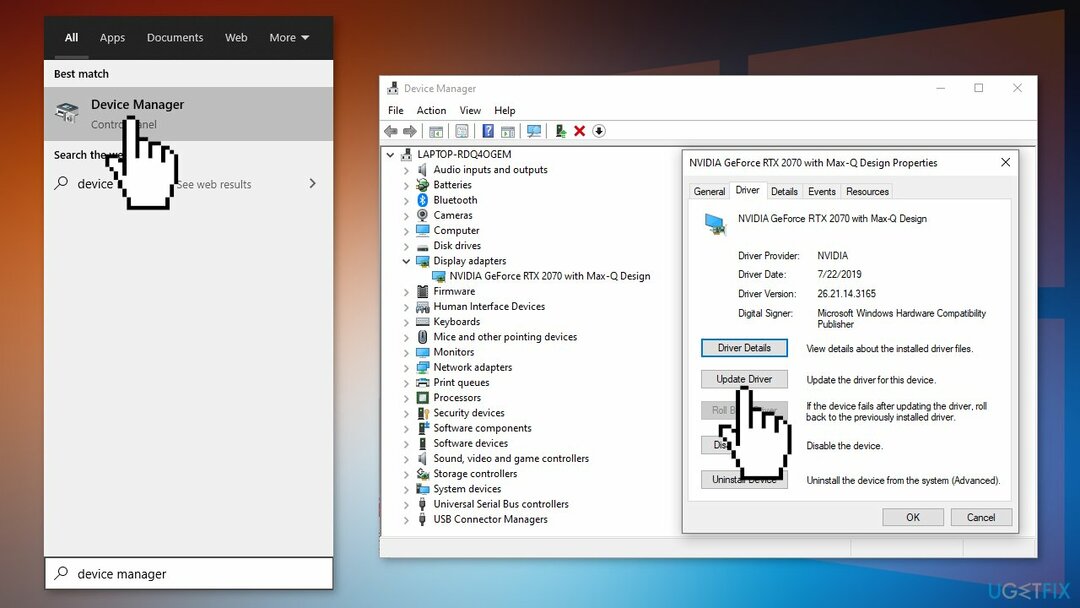
- Choďte na Vodič tab a kliknite Aktualizovať alebo použiť automatický updater ako napr DriverFix ktorý možno použiť na rýchlu aktualizáciu a zálohovanie všetkých ovládačov bez problémov
- Ak sa aktualizáciou problém nezbavil, môžete si vybrať Vrátiť späť ovládač a kliknite Áno
- Reštart váš počítač
Metóda 5. Nainštalujte Microsoft DirectX
Ak chcete opraviť poškodený systém, musíte si zakúpiť licencovanú verziu Reimage Reimage.
- Navštíviť Stránka na stiahnutie DirectX na stránke Microsoftu
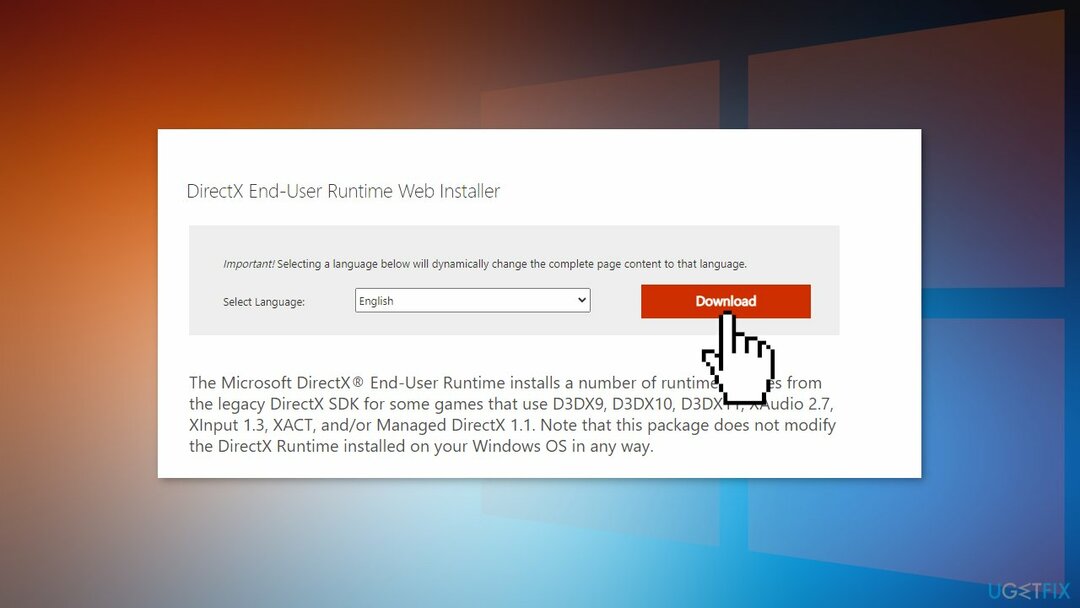
- Z rozbaľovacieho poľa vyberte preferovaný jazyk a potom vyberte Stiahnuť ▼ uložiť inštalačný súbor do počítača
- Otvor dxwebsetup.exe a dokončite inštaláciu DirectX podľa nasledujúcich pokynov
Metóda 6. Použite Obnovovanie systému
Ak chcete opraviť poškodený systém, musíte si zakúpiť licencovanú verziu Reimage Reimage.
Obnovenie systému môže vrátiť systém späť do predchádzajúceho bodu, keď chyba nebola prítomná. Použite tento nástroj a vyberte bod obnovenia skôr, ako sa chyba začne objavovať.
- Hľadať Ovládací panel na paneli úloh
- Zmeňte režim zobrazenia na Veľké ikony
- Kliknite na zotavenie, potom Otvorte Obnovenie systému
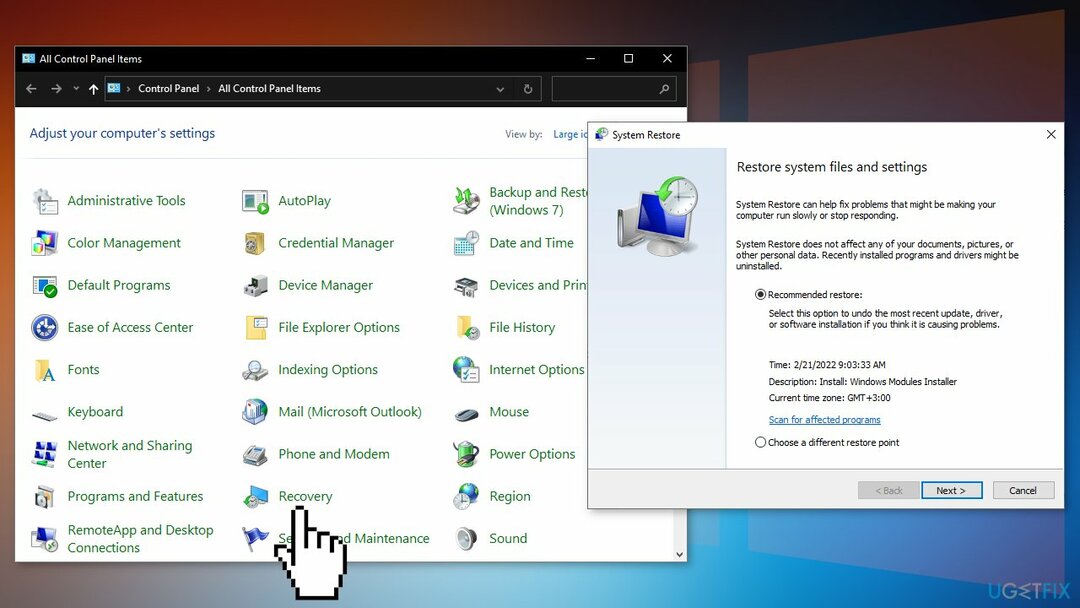
- Ak sa zobrazí výzva, zadajte svojho používateľa heslo
- Nasleduj na obrazovke pokyny a počkajte, kým sprievodca dokončí obnovu
- Reštart tvoj počitač
Metóda 7. Oprava Nainštalujte systém Windows
Ak chcete opraviť poškodený systém, musíte si zakúpiť licencovanú verziu Reimage Reimage.
- Stiahnite si Windows 10 ISO súbor
- Teraz namontujte ISO súbor
- Dvakrát kliknite na súbor setup.exe na spustenie opravy nainštalujte z namontovaného disku
- Keď inštalácia poskytuje licenčné podmienky, prečítajte si ich a kliknite súhlasiť
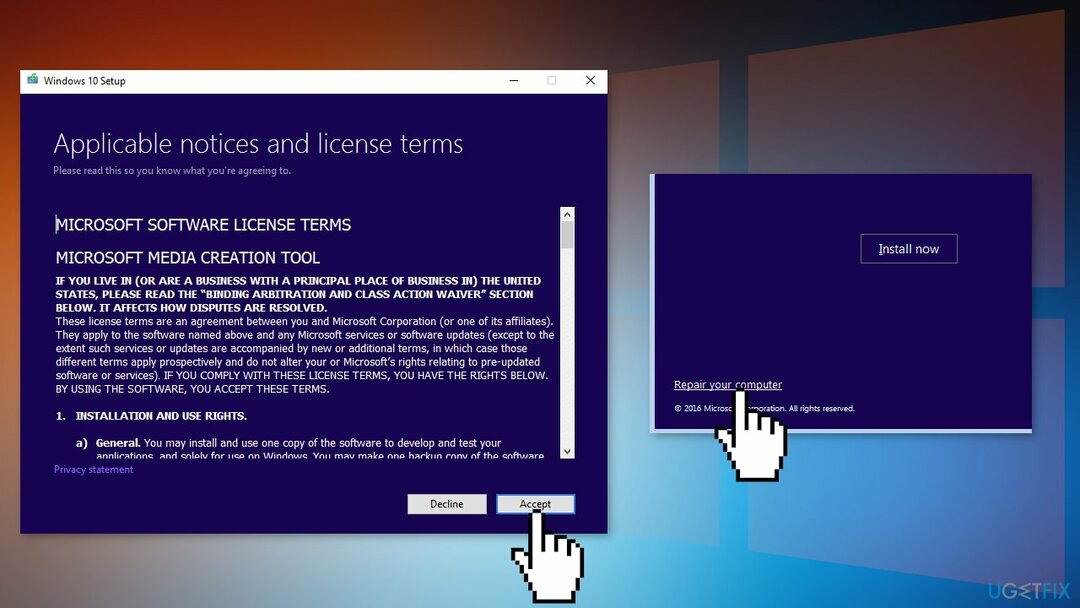
- Windows 10 teraz skontroluje aktualizácie a nainštaluje dostupné aktualizácie
- Keď je všetko nastavené, kliknite Inštalácia
- Po dokončení inštalácie postupujte podľa pokynov na obrazovke
Opravte svoje chyby automaticky
Tím ugetfix.com sa snaží zo všetkých síl pomôcť používateľom nájsť najlepšie riešenia na odstránenie ich chýb. Ak nechcete bojovať s manuálnymi technikami opravy, použite automatický softvér. Všetky odporúčané produkty boli testované a schválené našimi odborníkmi. Nástroje, ktoré môžete použiť na opravu chyby, sú uvedené nižšie:
Ponuka
sprav to hneď!
Stiahnite si opravušťastie
Záruka
sprav to hneď!
Stiahnite si opravušťastie
Záruka
Ak sa vám nepodarilo opraviť chybu pomocou aplikácie Reimage, požiadajte o pomoc náš tím podpory. Prosím, dajte nám vedieť všetky podrobnosti, o ktorých si myslíte, že by sme mali vedieť o vašom probléme.
Tento patentovaný proces opravy využíva databázu 25 miliónov komponentov, ktoré dokážu nahradiť akýkoľvek poškodený alebo chýbajúci súbor v počítači používateľa.
Ak chcete opraviť poškodený systém, musíte si zakúpiť licencovanú verziu Reimage nástroj na odstránenie škodlivého softvéru.

Získajte prístup k videoobsahu s geografickým obmedzením pomocou siete VPN
Súkromný prístup na internet je sieť VPN, ktorá môže zabrániť vášmu poskytovateľovi internetových služieb, vláda, a tretím stranám od sledovania vášho online a umožňujú vám zostať v úplnej anonymite. Softvér poskytuje dedikované servery na torrentovanie a streamovanie, čím zaisťuje optimálny výkon a nespomaľuje vás. Môžete tiež obísť geografické obmedzenia a prezerať si služby ako Netflix, BBC, Disney+ a ďalšie populárne streamovacie služby bez obmedzení, bez ohľadu na to, kde sa nachádzate.
Neplaťte autorov ransomvéru – použite alternatívne možnosti obnovy dát
Malvérové útoky, najmä ransomvér, sú zďaleka najväčším nebezpečenstvom pre vaše obrázky, videá, pracovné alebo školské súbory. Keďže kyberzločinci používajú na uzamknutie údajov robustný šifrovací algoritmus, nemožno ich používať, kým nebude zaplatené výkupné v bitcoinech. Namiesto platenia hackerom by ste sa mali najskôr pokúsiť použiť alternatívu zotavenie metódy, ktoré by vám mohli pomôcť získať aspoň časť stratených údajov. V opačnom prípade by ste mohli prísť aj o svoje peniaze spolu so súbormi. Jeden z najlepších nástrojov, ktorý by mohol obnoviť aspoň niektoré zo zašifrovaných súborov – Data Recovery Pro.